После рассмотрения жизненного цикла игры сразу стоит рассмотреть архитектуру (каркас). Вообще Роллингс и Моррис (Rollings and Dave Morris) в своей книге «Game Architecture and Design» подробно описывают создание игр с точки зрения архитектуры. В своё время я правда не особо проникся этой книгой, но вам может понравится. Я же опишу архитектуру, которую стараюсь использовать сам.
Разбиение приложения на компоненты со слабым связыванием — это не просто какой-то идеологических ход, такой подход действительно очень упрощает разработку. В частности, я предлагаю использовать заезженный паттерн — MVC. Часть материала брал с занятного сайта http://obviam.net/. Там вообще очень много полезной информации для разработчиков игр.
MVC
Довольно-таки удобный образец архитектуры для разработки игр. Главным его преимуществом, как по мне, является то, что можно вносить изменения в какую-то часть игры, при этом не затрагивая остальные компоненты приложения.
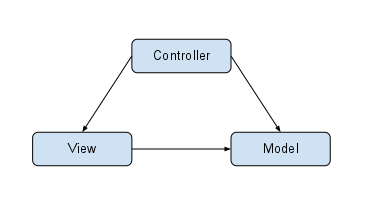
Примерно как всё в играх происходит? Игрок производит какую-то манипуляцию:
- Игрок нажимает на экран (или на клавиатуру).
- В controller обрабатывается нажатие. Здесь же по сути вся логика реализована: проверка на препятствия, отслеживание состояний объектов, изменение их состояний и т.д.
- То есть, controller изменяет состояние объектов (model‘s).
- После чего объекты отрисовываются (view).
MVC очень удачно подходит. Если ещё не поняли, поясню кое-какие моменты. Объекты (Model) абсолютно ничего не знают про рендеринг. Многие пишут, что объекты не должны и состояние менять сами, а за них это должен делать контроллер. Я к этому вопросы подошёл практически. Возьмите, к примеру, вашего персонажа, которому надо как-то описать логику обхода препятствий. Большинство скажет, что в контроллере сие дело надо реализовывать. Но почему? Ведь, когда вы идёте по улице, то обходите препятствие после собственных расчётов, а не мир или контроллер просчитывает это дело. Так что, часть логики взаимодействия с миром я бы посоветовал именно в сами объекты добавлять.
Я имею ввиду именно живые объекты (если можно так сказать про виртуальных персонажей (: ). Логику неодушевлённых предметов можно и в контроллере делать. Перейдём к практической части. За основу берём проект из введения.
Игровые компоненты
В данной статье покажу как разбить на части приложение. Немного про объекты мира расскажу.
Создание мира и его объектов
Добавьте к проекту package suvitruf.libgdxtutorial.model. Здесь у нас будут объекты мира. Добавьте в этот пакет класс Brick и зададим базовые свойства:
package suvitruf.libgdxtutorial.model;
//импорт нужных либ
import com.badlogic.gdx.math.Rectangle;
import com.badlogic.gdx.math.Vector2;
public class Brick {
//размер объекта
static final float SIZE = 1f;
//координаты
Vector2 position = new Vector2();
Rectangle bounds = new Rectangle();
public Brick(Vector2 pos) {
this.position = pos;
this.bounds.width = SIZE;
this.bounds.height = SIZE;
}
public Rectangle getBounds() {
return bounds;
}
public Vector2 getPosition() {
return position;
}
}
У блока нет никакой логики, он представляет собой…ммм…просто кирпич. Он ни с чем не взаимодействует, но с ним могут взаимодействовать живые объекты. Мы используем тип Vector2 от libgdx. Это позволяет нам работать лишь с Евклидовыми векторами. Мы будем использовать векторы для позиционирования, вычисления скорости и для движения (ну да, кирпич не двигается…но наш персонаж будет).
Далее добавим класс (добавьте класс Player к пакету suvitruf.libgdxtutorial.model), который будет являть собой нашего персонажа.
package suvitruf.libgdxtutorial.model;
import com.badlogic.gdx.math.Rectangle;
import com.badlogic.gdx.math.Vector2;
public class Player {
//состояние
public enum State {
NONE, WALKING, DEAD
}
//скорость движения
public static final float SPEED = 2f;
//размер
public static final float SIZE = 0.7f;
//позиция в мире
Vector2 position = new Vector2();
//используется для вычисления движения
Vector2 velocity = new Vector2();
//прямоугольник, в который вписан игрок
//будет использоваться в будущем для нахождения коллизий (столкновение со стенкой и т.д.
Rectangle bounds = new Rectangle();
//текущее состояние
State state = State.NONE;
public Player(Vector2 position) {
this.position = position;
this.bounds.height = SIZE;
this.bounds.width = SIZE;
}
public Rectangle getBounds() {
return bounds;
}
public Vector2 getVelocity() {
return velocity;
}
public Vector2 getPosition() {
return position;
}
//обновления движения
public void update(float delta) {
position.add(velocity.tmp().mul(delta));
}
}
Теперь нам нужно создать мир, в котором будут все эти объекты. Добавляем в пакет suvitruf.libgdxtutorial.model класс World. Мир условно делится на клетки. К примеру создадим мир 8×5.
package suvitruf.libgdxtutorial.model;
import com.badlogic.gdx.math.Vector2;
import com.badlogic.gdx.utils.Array;
public class World {
//массив блоков
Array<Brick> bricks = new Array<Brick>();
//наш персонаж
public Player player;
//ширина мира
public int width;
//высота мира
public int height;
//получить массив блоков
public Array<Brick> getBricks() {
return bricks;
}
//получить игрока
public Player getPlayer() {
return player;
}
public World() {
width = 8;
height = 5;
createWorld();
}
//создадим тестовый мир какой-нибудь
public void createWorld() {
player = new Player(new Vector2(6,2));
bricks.add(new Brick(new Vector2(0, 0)));
bricks.add(new Brick(new Vector2(1, 0)));
bricks.add(new Brick(new Vector2(2, 0)));
bricks.add(new Brick(new Vector2(3, 0)));
bricks.add(new Brick(new Vector2(4, 0)));
bricks.add(new Brick(new Vector2(5, 0)));
bricks.add(new Brick(new Vector2(6, 0)));
bricks.add(new Brick(new Vector2(7, 0)));
}
}
World — модель мира. По сути он является контейнером для объектов, что логично (:
Контроллер
Создадим пакет suvitruf.libgdxtutorial.controller и добавим в него класс WorldController. В этом классе как раз и будет реализована логика вся. По идеи в контроллере производятся изменения состояний объектов мира. И главное, в зависимости от действий юзера будут манипуляции с объектом Player.
package suvitruf.libgdxtutorial.controller;
import java.util.HashMap;
import java.util.Map;
import suvitruf.libgdxtutorial.model.*;
public class WorldController {
//направление движения
enum Keys {
LEFT, RIGHT, UP, DOWN
}
//игрок
public Player player;
//куда движемся...игрок может двигаться одновременно по 2-м направлениям
static Map<Keys, Boolean> keys = new HashMap<WorldController.Keys, Boolean>();
//первоначально стоим
static {
keys.put(Keys.LEFT, false);
keys.put(Keys.RIGHT, false);
keys.put(Keys.UP, false);
keys.put(Keys.DOWN, false);
};
public WorldController(World world) {
this.player = world.getPlayer();
}
//флаг устанавливаем, что движемся влево
public void leftPressed() {
keys.get(keys.put(Keys.LEFT, true));
}
//флаг устанавливаем, что движемся вправо
public void rightPressed() {
keys.get(keys.put(Keys.RIGHT, true));
}
//флаг устанавливаем, что движемся вверх
public void upPressed() {
keys.get(keys.put(Keys.UP, true));
}
//флаг устанавливаем, что движемся вниз
public void downPressed() {
keys.get(keys.put(Keys.DOWN, true));
}
//освобождаем флаги
public void leftReleased() {
keys.get(keys.put(Keys.LEFT, false));
}
public void rightReleased() {
keys.get(keys.put(Keys.RIGHT, false));
}
public void upReleased() {
keys.get(keys.put(Keys.UP, false));
}
public void downReleased() {
keys.get(keys.put(Keys.DOWN, false));
}
//главный метод класса...обновляем состояния объектов здесь
public void update(float delta) {
processInput();
player.update(delta);
}
public void resetWay(){
rightReleased();
leftReleased();
downReleased();
upReleased();
}
//в зависимости от выбранного направления движения выставляем новое направление движения для персонажа
private void processInput() {
if (keys.get(Keys.LEFT))
player.getVelocity().x = -Player.SPEED;
if (keys.get(Keys.RIGHT))
player.getVelocity().x =Player.SPEED;
if (keys.get(Keys.UP))
player.getVelocity().y = Player.SPEED;
if (keys.get(Keys.DOWN))
player.getVelocity().y = -Player.SPEED;
//если не выбрано направление, то стоим на месте
if ((keys.get(Keys.LEFT) && keys.get(Keys.RIGHT)) || (!keys.get(Keys.LEFT) && (!keys.get(Keys.RIGHT))))
player.getVelocity().x = 0;
if ((keys.get(Keys.UP) && keys.get(Keys.DOWN)) || (!keys.get(Keys.UP) && (!keys.get(Keys.DOWN))))
player.getVelocity().y = 0;
}
}
Рендеринг
И так, про контроллер и объекты мира поговорили. Теперь нужно отрисовать объекты наши. Для этого создадим пакет suvitruf.libgdxtutorial.view, а в нём класс WorldRenderer.
package suvitruf.libgdxtutorial.view;
import suvitruf.libgdxtutorial.model.*;
import com.badlogic.gdx.graphics.Color;
import com.badlogic.gdx.graphics.OrthographicCamera;
import com.badlogic.gdx.graphics.glutils.ShapeRenderer;
import com.badlogic.gdx.graphics.glutils.ShapeRenderer.ShapeType;
import com.badlogic.gdx.math.Rectangle;
public class WorldRenderer {
public static float CAMERA_WIDTH = 8f;
public static float CAMERA_HEIGHT = 5f;
private World world;
public OrthographicCamera cam;
ShapeRenderer renderer = new ShapeRenderer();
public int width;
public int height;
public float ppuX; // пикселей на точку мира по X
public float ppuY; // пикселей на точку мира по Y
public void setSize (int w, int h) {
this.width = w;
this.height = h;
ppuX = (float)width / CAMERA_WIDTH;
ppuY = (float)height / CAMERA_HEIGHT;
}
//установка камеры
public void SetCamera(float x, float y){
this.cam.position.set(x, y,0);
this.cam.update();
}
public WorldRenderer(World world) {
this.world = world;
this.cam = new OrthographicCamera(CAMERA_WIDTH, CAMERA_HEIGHT);
//устанавливаем камеру по центру
SetCamera(CAMERA_WIDTH / 2f, CAMERA_HEIGHT / 2f);
}
//основной метод, здесь мы отрисовываем все объекты мира
public void render() {
drawBricks();
drawPlayer() ;
}
//отрисовка кирпичей
private void drawBricks() {
renderer.setProjectionMatrix(cam.combined);
//тип устанавливаем...а данном случае с заливкой
renderer.begin(ShapeType.FilledRectangle);
//прогоняем блоки
for (Brick brick : world.getBricks()) {
Rectangle rect = brick.getBounds();
float x1 = brick.getPosition().x + rect.x;
float y1 = brick.getPosition().y + rect.y;
renderer.setColor(new Color(0, 0, 0, 1));
//и рисуем блоки
renderer.filledRect(x1, y1, rect.width, rect.height);
}
renderer.end();
}
//отрисовка персонажа по аналогии
private void drawPlayer() {
renderer.setProjectionMatrix(cam.combined);
Player player = world.getPlayer();
renderer.begin(ShapeType.Rectangle);
Rectangle rect = player.getBounds();
float x1 = player.getPosition().x + rect.x;
float y1 = player.getPosition().y + rect.y;
renderer.setColor(new Color(1, 0, 0, 1));
renderer.rect(x1, y1, rect.width, rect.height);
renderer.end();
}
}
ppuX и ppuY очень важны…Ведь мир у нас 8на5, а экран телефона в пикслеях не соответствует этим размерам. Поэтому нужны эти переменные, которые при рендеринге будут корректировать координаты объектов для вывода на реальный экран телефона.
OrthographicCamera cam — камера, которая используется для того, чтобы «посмотреть» на мир. В текущем примере мир очень маленький, и он влезает в камеру, но когда у нас будет большой уровень, и персонаж будет перемещается в нем, мы должны будем менять положение камеры. Собственно, там и расчёт координат изменится…В будущих статьях остановлюсь на этом.
GameScreen
Теперь осталось лишь связать все наши компоненты вместе. Для этого создадим пакет suvitruf.libgdxtutorial.screens, а в нём класс GameScreen.
GameScreen реализует интерфейс Screen, который очень походит на ApplicationListener, но у этого есть 2 важных ключевых отличия (два метода).
show() – вызывается, когда становится активным.
hide()– вызывается, когда активным становится другой экран.
package suvitruf.libgdxtutorial.screens;
import suvitruf.libgdxtutorial.model.*;
import suvitruf.libgdxtutorial.controller.*;
import suvitruf.libgdxtutorial.view.*;
import com.badlogic.gdx.Gdx;
import com.badlogic.gdx.InputProcessor;
import com.badlogic.gdx.Screen;
import com.badlogic.gdx.Application.ApplicationType;
import com.badlogic.gdx.graphics.GL10;
public class GameScreen implements Screen, InputProcessor {
private World world;
private WorldRenderer renderer;
private WorldController controller;
private int width, height;
@Override
public void show() {
world = new World();
renderer = new WorldRenderer(world);
controller = new WorldController(world);
Gdx.input.setInputProcessor(this);
}
@Override
public boolean touchDragged(int x, int y, int pointer) {
ChangeNavigation(x,y);
return false;
}
public boolean touchMoved(int x, int y) {
return false;
}
@Override
public boolean mouseMoved(int x, int y) {
return false;
}
@Override
public boolean keyTyped(char character) {
return false;
}
@Override
public void resize(int width, int height) {
renderer.setSize(width, height);
this.width = width;
this.height = height;
}
@Override
public void hide() {
Gdx.input.setInputProcessor(null);
}
@Override
public void pause() {
}
@Override
public void resume() {
}
@Override
public void dispose() {
Gdx.input.setInputProcessor(null);
}
@Override
public boolean keyDown(int keycode) {
return true;
}
@Override
public void render(float delta) {
Gdx.gl.glClearColor(1, 1, 1, 1);
Gdx.gl.glClear(GL10.GL_COLOR_BUFFER_BIT);
controller.update(delta);
renderer.render();
}
@Override
public boolean keyUp(int keycode) {
return true;
}
private void ChangeNavigation(int x, int y){
controller.resetWay();
if(height-y > controller.player.getPosition().y * renderer.ppuY)
controller.upPressed();
if(height-y < controller.player.getPosition().y * renderer.ppuY)
controller.downPressed();
if ( x< controller.player.getPosition().x * renderer.ppuX)
controller.leftPressed();
if (x> (controller.player.getPosition().x +Player.SIZE)* renderer.ppuX)
controller.rightPressed();
}
@Override
public boolean touchDown(int x, int y, int pointer, int button) {
if (!Gdx.app.getType().equals(ApplicationType.Android))
return false;
ChangeNavigation(x,y);
return true;
}
@Override
public boolean touchUp(int x, int y, int pointer, int button) {
if (!Gdx.app.getType().equals(ApplicationType.Android))
return false;
controller.resetWay();
return true;
}
@Override
public boolean scrolled(int amount) {
return false;
}
}
Этот класс отзывается на действия юзера. По названиям методов, думаю, понятно всё. В ChangeNavigation() мы определяем и устанавливаем направление движения персонажа. В данном примере, если вы кликаете левее игрока, то двигаетесь влево, если вверх то вверх и т.д.
Если запустите игру, то увидите что-то такое. Персонаж (красный квадратик) будет двигаться в зависимости от того, куда вы кликните относительно него.
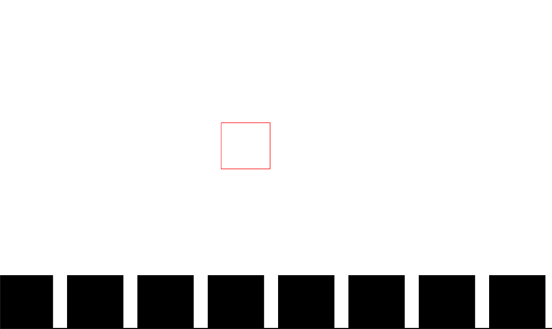
Собственно всё. Можете скачать исходники урока Libgdxtutorial-lesson2.rar.
Уведомление: libGDX: Часть 3. Обзор модулей | Suvitruf's Blog
Уведомление: libGDX: Часть 4. Спрайты, Текстуры, Регионы, Атлас | Suvitruf's Blog
И зачем такие костыли? если уж пользуетесь движком так пользуйтесь есть Stage, Actor,Group и не нужно заново выдумывать велосипед.
Это для того, чтобы люди поняли суть. Не хотел писать, ибо MVC не заюзать со scene2d.
Но, вот Архитектура игры на основе scene2d.
Уведомление: libGDX: Часть 6. Работа с Box2D | Suvitruf's Blog
Сделал все по инструкции, при запуске приложения у меня только черный экран. Что это может быть?
Сами делали или взяли готовые сорсы?
Просмотрел ваши исходники, в классе «MyGame» у вас появились несколько новых строк, которые не были указаны ранее. Спасибо вам за статью, очень интерестно =) Читаю дальше ;)
O-o-o. MVC-старая добрая ЯВА и C++ ! А где AWT -) ? Спасибо за рекомендацию-книгу- “Game Architecture and Design” !
Сделал все по инструкции, но при запуске вижу только черный экран. Делал вручную, так как описывалось в статье. исходники смотрел, но там достаточно существенные отличия, а хотелось бы сделать как в статье.
Вроде нечего такого не менял, но все заработало. Выложил на GitHub. Если кому-то надо, вот ссылка: https://github.com/liosha2007/my-gdx-game-sample
Что поменяли то ? )
Да в том то и дело, что свои изменения я отменил а оно все равно работает. Видимо а процессе написания когда я запускал еще не дописав до конца, какие-то файлы остались и из-за этого не работало. А при моих изменениях старые файлы просто перетерлись и с новыми все заработало.
Для тех у кого не работает, проверьте в классе MyGame что бы сам класс был public, т.е. имел вид public class MyGame extends Game.
Добрый день. У меня не запускается исходники не с этого примера не с 6го урока…
Среда Android Developer Tools
Build: v21.1.0-569685
This product includes Eclipse Platform, JDT, CDT, EMF, GEF and WTP,
all of which are Copyright (c) Eclipse contributors and others.
Лог:
[2013-02-15 17:45:20 — MainActivity] ——————————
[2013-02-15 17:45:20 — MainActivity] Android Launch!
[2013-02-15 17:45:20 — MainActivity] adb is running normally.
[2013-02-15 17:45:20 — MainActivity] Performing suvitruf.libgdxtutorial.MainActivity activity launch
[2013-02-15 17:45:20 — MainActivity] Automatic Target Mode: launching new emulator with compatible AVD ‘AVD_for_Nexus_S_by_Google’
[2013-02-15 17:45:20 — MainActivity] Launching a new emulator with Virtual Device ‘AVD_for_Nexus_S_by_Google’
[2013-02-15 17:45:32 — Emulator] Warning: No DNS servers found
[2013-02-15 17:45:32 — Emulator] emulator: WARNING: Requested RAM size of 343MB is too large for your environment, and is reduced to 257MB.
[2013-02-15 17:45:34 — MainActivity] New emulator found: emulator-5554
[2013-02-15 17:45:34 — MainActivity] Waiting for HOME (‘android.process.acore’) to be launched…
Запускается через эмулятор AVD_for_Nexus_S_by_Google, android 4.2
Вы сначала запускаете эмулятор, а потом пытаетесь проект запустить или вместе?
Не запускается, черный экран и больше ничего. Пробовал и на эмуляторе и на телефоне напрямую. Сделал все по уроку.Только была ошибка.
Тут
renderer.filledRect(x1, y1, rect.width, rect.height);исправил на
renderer.rect(x1, y1, rect.width, rect.height);и тут
renderer.begin(ShapeType.FilledRectangle);просило поменять FilledRectangle на Filled поменял -ошибки исчезли.
Почему возникли эти ошибки? мб из-за того что исправил неправильно и не запускается?
Извиняюсь, плохо читал предыдущие комменты. Проблема была в том что
в класс MyGame нужно было добавить строки.Все же выложите лучше сюда и код MyGame.java.
И что насчет той ошибки с renderer.filledRect(x1, y1, rect.width, rect.height); ?
Внизу статьи ссылка на исходники -_-
Я понял…еще как-то коряво двигается игрок, у вас тоже?
Это просто как пример)
Хотите плавное движение, меняйте метод processInput() в зависимости от того, чего хотите добиться.
Извините… Я правильно понял что теперь в Vector2 не рекомендуют использовать tmp() и mul(float)? И строчка:
position.add(velocity.tmp().mul(delta));
теперь должна выглядеть так:
position.add(velocity.scl(delta));
?
Вместо
velocity.tmp().mul(delta)сейчасvelocity.scl(delta)вроде. Илиvelocity.cpy().scl(delta). Не разбирался в новом билде.спасибо за комментарий, а то никак не мог найти описание метода tmp() в документации к libgdx.
public void rightReleased() {
keys.get(keys.put(Keys.RIGHT, false));
}
Разве нельзя просто использовать <> ????
Или движок теги съел или я вас не понял)
Разве нельзя просто использовать keys.put(Keys.RIGHT, false) ?
Да, в данном случае можно)
Уведомление: Как я писал Bomberman'а на Android | Suvitruf's Blog
Почему не показано как запустить не под андроид? Причем вопрос был такой задан ранее, ответ: «Java мультиплатформенная». Но в итоге, совершенно непонятно как запустить этот код прямо на компьютере. Ломаю голову до сих пор, при чем был неприятно удивлен, когда дописал все по уроку, а в итоге ничего не работает.
На эмуляторе. Либо использовать эмуляторы, которые входят в SDK (тогда можно будет дебажить), либо упаковывать проект в .apk и запускать уже на независимом эмуляторе вроде BlueStack.
Меня как таковая разработка под мобильные устройства не интересовала, в том-то и дело. Я разобрался — там идет обвес под каждую из платформ, по сути надо создать Main класс, где проконфигурировать под десктоп (также как под андройд) и потом уже из этого класса создать инстанс LwjglApplication с экземпляром MyGame (и экземпляром настроек) качестве параметра. Только меня все это сбило столку — генератор проектов, который идет с LibGdx делает тоже самое, но выглядит это эпичнее.
Кстати, спасибо большое за уроки. От себя бы посоветовал делать код более чистый. В паре мест заметил такие штуки, как методы с заглавной буквы, ну и прочая мелочевка.
Рад, что полезны уроки.
Что есть, то есть)
Для людей страдающих грамматическим нацизмом это как серпом по яйцам, я думаю)) но в целом, порядок в голове — порядок в коде. Так что рефакторинг уроков может быть вполне хорошей затеей.
Сейчас реально нету времени =/
Парни, Чёрный экран(( И не понимаю из-за чего так, кому не сложно, посмотрите. Я уже энное количество раз просмотрел свои исходники и исходники из примера…толку ноль(
https://www.dropbox.com/s/n7y940q3efwf6uc/HappyArcanoid.zip
Решение проблем с «ЧЕРНЫМ ЭКРАНОМ»
В myGame добавить импорт:
import suvitruf.libgdxtutorial.screens.*;
Во- первых — спасибо автору за такие уроки с разъяснениями и выкладыванием сорцов.
У кого черный экран и чтобы не копаться в сорцах, надо просто в MyGame прописать следующее:
package suvitruf.libgdxtutorial;
import com.badlogic.gdx.Game;
import suvitruf.libgdxtutorial.screen.*;
public class MyGame extends Game {
public GameScreen game;
public void create() {
game = new GameScreen();
setScreen(game);
}
}
Не понял данную строку
по идее ширина и высота камеры должна быть равна точкам экрана, а тут на сколько я понял идет установка в размерах клеток игры
SetCamera(CAMERA_WIDTH / 2f, CAMERA_HEIGHT / 2f);
Мы просто работаем с относительными координатами. При отрисовке то всё в абсолютные трансформируем.
а в чем тогда смысл камере устанавливать такой диапазон? Или класс OrthographicCamera это понимает?
static final int WIDTH = 480;
static final int HEIGHT = 320;
cam = new OrthographicCamera(WIDTH, HEIGHT);
cam.position.set(WIDTH / 2, HEIGHT / 2, 0);
это из других примеров здесь все понятно
не пойму где трансформируется )
как мне кажется после установки камеры в координаты 8,5 ее центр будет именно в точке 8,5 абсолютных координат
У нас весь мир в относительных координатах:
width = 8;height = 5;
И камера:
public static float CAMERA_WIDTH = 8f;public static float CAMERA_HEIGHT = 5f;
Не пойму, в чём проблема то)
кажется понял
пробовал менять настройки камеры ничего не меняет
Пример запускаю в Eclipse, всё нормально, но одно но — плейер и кирпичики все в виде прямоугольников, вытянуты в высоту. Из за чего может быть нарушена пропорция? Сам код как и здесь.
Добрый день! Не могли бы вы пояснить строки, в методе drawBricks():
float x1 = brick.getPosition().x + rect.x;
float y1 = brick.getPosition().y + rect.y;
Для чего нужно + rect.x и + rect.y ???
Привет! Спасибо за урок, многое стало понятнее.
Появился вопрос: делал по твоему примеру, всё заработало, решил на основе этого примера начать делать что-то похожее, и в какой-то момент заметил что у меня игра каждую секунду сжирает по паре метров оперативки. Подскажи пожалуйста, как мне отследить где у меня ошибка и найти место где у меня «утечка памяти»
Спасибо!
try VisualVM
При попытке запуска выдает ошибку:
07-18 13:50:39.892: W/GL2JNIView(1832): creating OpenGL ES 2.0 context
07-18 13:50:39.936: W/dalvikvm(1832): Exception Ljava/lang/UnsatisfiedLinkError; thrown while initializing Lcom/badlogic/gdx/backends/android/AndroidGL20;
07-18 13:50:39.936: W/dalvikvm(1832): threadid=11: thread exiting with uncaught exception (group=0xa4d34b20)
07-18 13:50:39.940: E/AndroidRuntime(1832): FATAL EXCEPTION: GLThread 129
07-18 13:50:39.940: E/AndroidRuntime(1832): Process: suvitruf.libgdxtutorial, PID: 1832
07-18 13:50:39.940: E/AndroidRuntime(1832): java.lang.UnsatisfiedLinkError: Couldn’t load androidgl20 from loader dalvik.system.PathClassLoader[DexPathList[[zip file «/data/app/suvitruf.libgdxtutorial-1.apk»],nativeLibraryDirectories=[/data/app-lib/suvitruf.libgdxtutorial-1, /system/lib]]]: findLibrary returned null
07-18 13:50:39.940: E/AndroidRuntime(1832): at java.lang.Runtime.loadLibrary(Runtime.java:358)
07-18 13:50:39.940: E/AndroidRuntime(1832): at java.lang.System.loadLibrary(System.java:526)
07-18 13:50:39.940: E/AndroidRuntime(1832): at com.badlogic.gdx.backends.android.AndroidGL20.(AndroidGL20.java:27)
07-18 13:50:39.940: E/AndroidRuntime(1832): at com.badlogic.gdx.backends.android.AndroidGraphics.setupGL(AndroidGraphics.java:251)
07-18 13:50:39.940: E/AndroidRuntime(1832): at com.badlogic.gdx.backends.android.AndroidGraphics.onSurfaceCreated(AndroidGraphics.java:302)
07-18 13:50:39.940: E/AndroidRuntime(1832): at android.opengl.GLSurfaceView$GLThread.guardedRun(GLSurfaceView.java:1501)
07-18 13:50:39.940: E/AndroidRuntime(1832): at android.opengl.GLSurfaceView$GLThread.run(GLSurfaceView.java:1240)
На чём тестили?
Мягко говоря, исходники ужасны. А ведь это будет растащено новичками и надолго засядет у них в головах.
Ждём примеров того, как надо.
исходники рил написаны по mvc ,хотя и есть пару косяков… Так что норм
The method tmp() is undefined for the type Vector2
так ругается на строку 49 в классе Player
У вас новая версия LibGDX, видимо )
Так, а как обновлять-то тогда?
«Создадим пакет suvitruf.libgdxtutorial.controller и добавим в него классWorldController. В этом классе как раз и будет реализована логика вся.» — вся логика должна быть в моделе, а не в контроллере. В общем, вышеуказанный код — извращение над паттерном MVC.
Хех, ознакомился с уроком ,очень понравился патерн MVC, удобная штука (теперь хоть меньше быдлокодить буду),но проблема в том ,что данный урок достаточно сильно устарел и приходилось много гуглить чтобы пофиксить баги ,в этоги получилось как-то так http://prntscr.com/ahd9sq =) , а так все отлично ,спс, буду дальше осваивать движок)
Рад, что хоть кому-то это пригодилось)
не могу понять, почему мы не можем писать логику и отрисовку обьекта в model.
Я например пишу на OpenGl графику и через шейдерную программу движется визуальную часть обьекта.
for (Block brick : world.getBlocks()) {
* * *
}
Can only iterate over an array or an instance of java.lang.Iterable
Очень много лишнего для новичка)
Сложно о таких вещах кусочно рассказывать.
а зачем нам World Renderer? Не лучше ли Screen использовать как View ?И что если в игре несколько окон , как это спроектировать под MVC
В текущих версиях LibGDX куча вспомогательных классов есть нынче. Статье то более 4-х лет уже )
я хочу сделать игру с использованием mvc полностью
Обновите, пожалуйста, уроки. Position.add(velocity.tmp().mul(delta)) Idea ругается, что нет метода tmp() и mul() принимает только Matrix3
Поддержу, статьи не актуальны, больше вводят в ступор чем учат…
Спасибо за статью, очень жаль что уже не все актуально. Есть ли похожие уроки только с актуальной инфой?